المقدمة
يصف هذا الفيديو الخطوات لتعيين مكونات ISE إلى مستوى معين ثم إنشاء حزمة دعم.
بدء النسخ
مرحبا هناك، اسمي أنطونيو غارسيا من فريق أمن TAC. في فيديو اليوم، ستراجع كيفية تعيين المكونات إلى مستوى معين، ثم إنشاء حزمة دعم. هذه طريقة مثالية لإعلامك بسرعة بكيفية تجميع البيانات بشكل صحيح عند أستكشاف الأخطاء وإصلاحها.
قبل البدء، يرجى ملاحظة أن المكونات runtime-aaa وتسجيل وقت التشغيل ووقت التشغيل تؤثر بشكل كبير على الأداء. يجب عدم الاحتفاظ بهذه المكونات في وضع تصحيح الأخطاء لأكثر من 15 دقيقة، لأن ذلك قد يتسبب في حدوث مشاكل في الأداء في العقد.
خطوات
هناك أربع خطوات أساسية يجب عليك المرور عليها عند جمع السجلات:
المرحلة 1- تعيين المكونات إلى المستوى المطلوب.
المرحلة 2- إعادة إنشاء المشكلة.
المرحلة 3- ضبط المكونات على المستوى الافتراضي.
المرحلة 4- إنشاء مجموعة الدعم.
الآن دعونا نغطي كل واحد منهم واحدا تلو الآخر:
المرحلة 1- تعيين المكونات إلى المستوى المطلوب
للبدء، في واجهة المستخدم الرسومية Cisco ISE، انقر فوق أيقونة القائمة واختر عمليات > أستكشاف الأخطاء وإصلاحها > معالج تصحيح الأخطاء > تكوين سجل الأخطاء وحدد العقدة التي تريد الحصول على السجلات منها. الآن يجب أن تكون قادرا على رؤية قائمة المكونات. يحتوي كل مكون على ملفات سجل معينة تساعدك على فهم ما قد تكون عليه المشكلة.
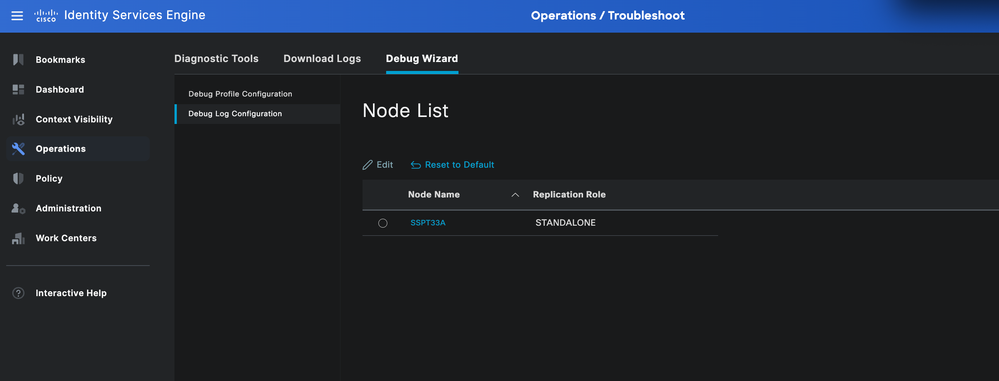
لتعديل هذه المكونات، يجب القيام بما يلي:
+ تحديد كل مكون على حدة لتعديل مستوى السجل الخاص به وتجميع البيانات كما طلب منك.
+ انقر أيقونة المرشح بحيث يمكنك الآن كتابة اسم المكون في الحقل للبحث عن المكون بسرعة
+ انقر مرتين على مستوى السجل الحالي لتعديله على أي من هذه المكونات. على سبيل المثال، انقر مستوى تصحيح الأخطاء >، ثم انقر حفظ.
+ يمكنك تكرار نفس الخطوات لتعديل بقية المكونات كما هو مطلوب.
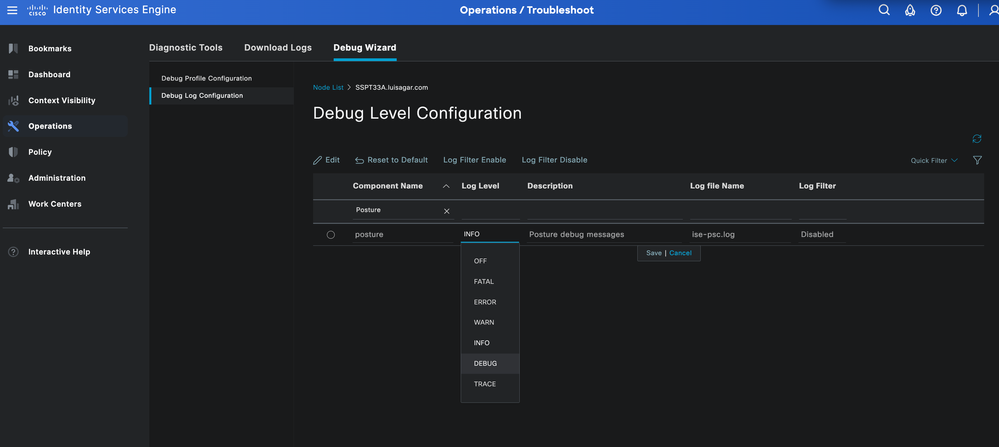
المرحلة 2- إعادة صياغة القضية
الآن، أنت جاهز لإعادة إنشاء المشكلة لإنشاء السجلات والتقاط البيانات.
يجب مراعاة أنه من المهم حفظ طابع زمني لوقت حدوث المشكلة حتى يتمكن مهندس TAC من مراجعة السجلات بكفاءة. يمكن القيام بذلك من خلال:
1- باستخدام الأمر show clock قبل البدء مباشرة وعند الانتهاء من إعادة إنشائه. احصل على الطابع الزمني من منظور ISE.
أو
2- التحقق من تفاصيل سجل الدخول المباشر. أنا شخصيا أنصح بمشاركة تنسيق PDF لسجل حي الذي يظهر عنوان MAC، الطابع الزمني، سبب الفشل، عنوان IP، ومعرف الجلسة.
المرحلة 3- تعيين المكونات إلى المستوى الافتراضي
من المهم للغاية تعيين المكونات إلى المستوى الافتراضي، حيث قد يتأثر الأداء. للقيام بذلك، في واجهة المستخدم الرسومية (GUI) ل Cisco ISE، انقر فوق أيقونة القائمة واختر Operations > Troubleshooting (أستكشاف الأخطاء وإصلاحها) > Debug Log Configuration (معالج تصحيح الأخطاء)، ثم حدد العقدة التي تعمل معها> انقر فوق إعادة الضبط (إعادة الضبط) لتقصير.
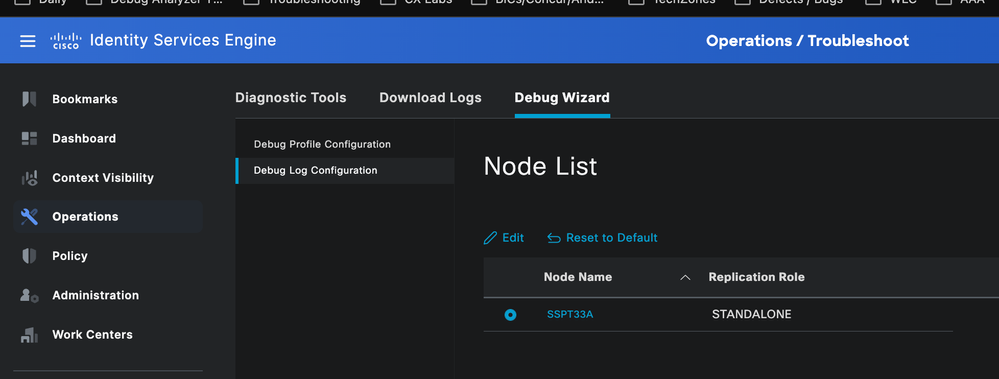
المرحلة 4- إنشاء مجموعة الدعم
تتمثل المرحلة النهائية في تجميع حزمة الدعم في واجهة المستخدم الرسومية (GUI) لنظام Cisco ISE. للقيام بذلك، انقر فوق رمز القائمة واختر عمليات > أستكشاف الأخطاء وإصلاحها > سجلات التنزيل، ثم حدد العقدة التي تعمل معها. يجب تحديد كل الخيارات ما عدا الخيار الأول والخيار الأخير:
- تضمين سجلات تصحيح الأخطاء
- تضمين السجلات المحلية
- تضمين ملفات أساسية
- تضمين سجلات المراقبة وإعداد التقارير
- تضمين سجلات النظام
بعد تحديد الخيارات، قم بتحديد التواريخ المقابلة عندما تم إنشاء المشكلة. في حالة عدم تعيين التاريخ، ستقوم حزمة الدعم بتضمين جميع السجلات المتوفرة في العقدة. هذا النهج ممكن، لكن الحزمة ستكون كبيرة الحجم. إن أمكن، من المفضل أن يجمع سجل من تواريخ معينة أن يقلل حجم الحزمة.
الآن، فيما يتعلق بتشفير حزمة الدعم، لديك خياران:
1- مفتاح عام: يستخدم هذا الخيار مفتاح عام ولا يتطلب منك إضافة مفتاح تشفير.
2- تشفير المفتاح المشترك: في هذا الخيار، يجب إضافة مفتاح تشفير. إذا قمت بتحديد هذا الخيار، فيجب عليك تحميل ملف .txt باستخدام مفتاح التشفير الموجود فيه حتى يمكن فك تشفير مهندس TAC.
انقر فوق إنشاء حزمة دعم، وانتظر حتى يتم إنشاؤها، وهذا يستغرق بعض الوقت. بعد ذلك، انقر فوق تنزيل لتحميله أخيرا إلى الحالة.
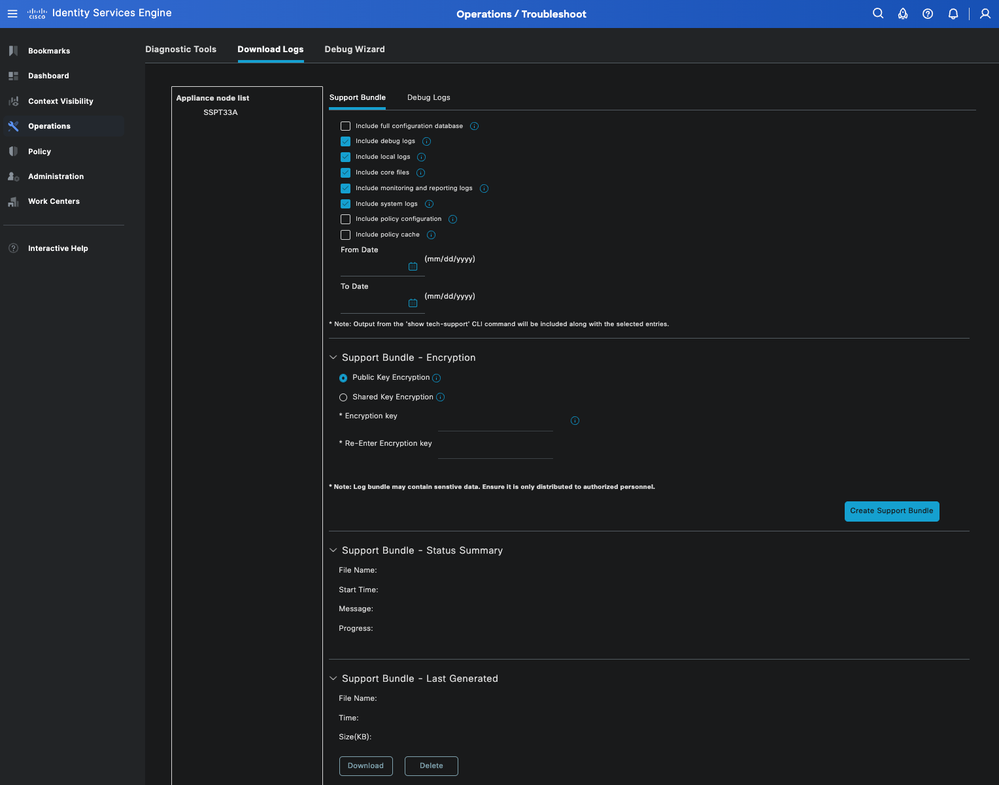
لتحميله إلى الحالة، أستخدم هذا الارتباط: https://mycase.cloudapps.cisco.com/case
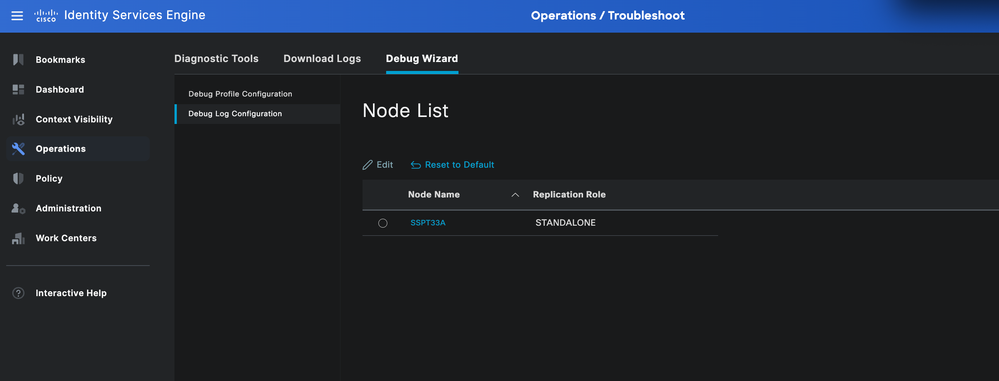
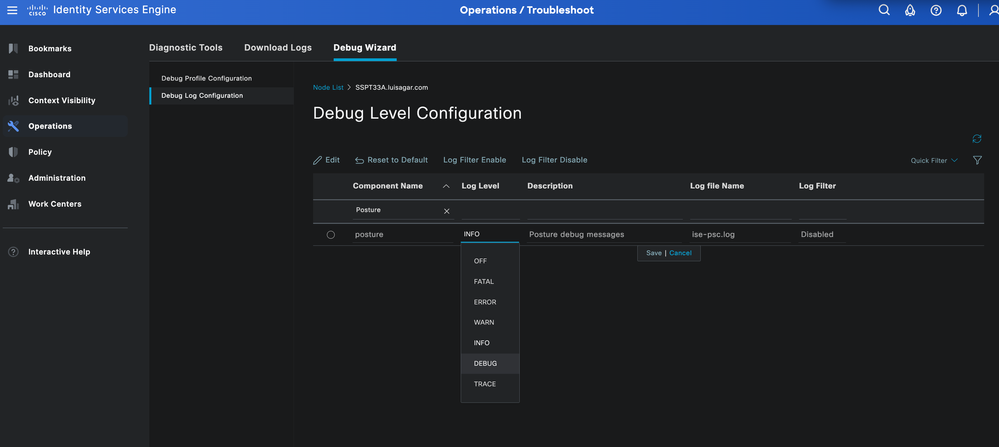
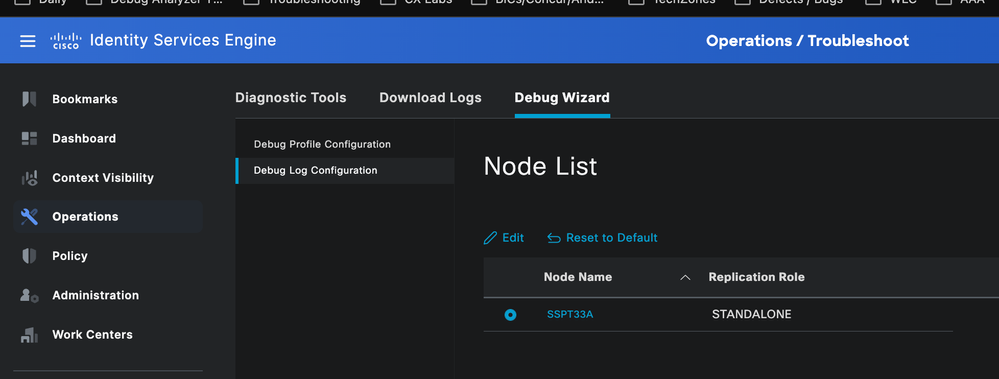
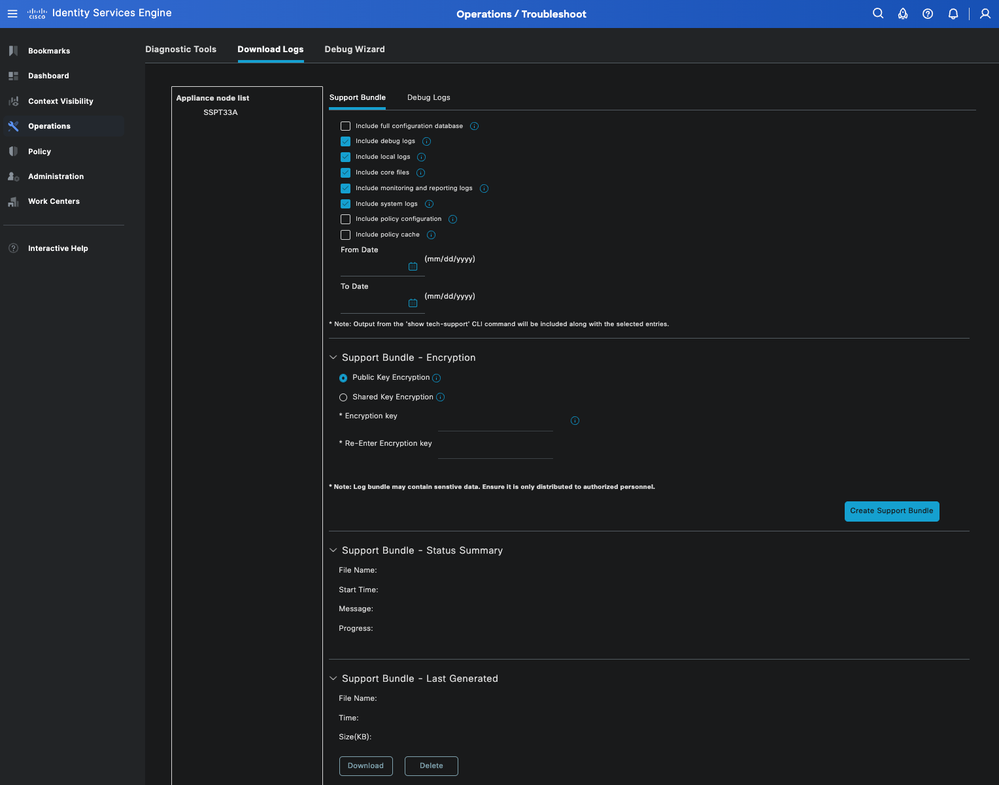
 التعليقات
التعليقات